LogMan Collector to program umożliwiający monitorowanie w czasie rzeczywistym dziennika zdarzeń (logów) serwera QNAP NAS i przekazywanie aktywności za pośrednictwem sieci Gadu-Gadu.
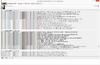
Monitorowane informacje
- (Connection Logs) aktywność połączeń systemowych/operacji usług sieciowych na plikach
- (Event Logs) zdarzenia systemowe
- dla aplikacji drugich: inne powiadomienia z pliku announce.out po otrzymaniu sygnału SIGHUP
- Gadu-Gadu Bot (lub dowolny inny zewnętrzny skrypt PHP wywoływany zapytaniem http..)
czytelne formatowanie wiadomości
W przypadku korzystania z usługi Gadu-Gadu za pomocą klienta wtw.im/ zalecena zainstalowanie wtyczki [wtwBIU] Formatowanie wiadomości wysyłanych dla lepszej czytelności przekazywanych informacji.
Jak zainstalować?
- Pobierz i zainstaluj Gadu-Gadu
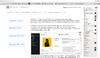
Alternatywnie do Gadu-Gadu czy AQQ, zainstaluj komunikator WTW. (Pobierz ze strony: WTW.im)
- Zainstaluj Entware
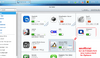
Zaloguj się do panelu zarządzania QNAP i z App Center zainstaluj Entware. Do pobrania z zasobów forum.
- Włącz logowanie połączeń
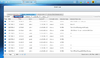
Aby monitorować zdarzenia usług plików, przejdź do logów zdarzeń i włącz logowanie połączeń.
- Dodaj nowy kontakt bota Logman #51816153
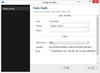
Do Gadu-Gadu dodaj nowy kontakt o numerze: 51816153 i podpisz np. Logman
- Potwierdź swój numer Gadu-Gadu
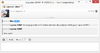
Napisz do bota Logman #51816153 wiadomość:ZAPISZ- (pamiętaj! DUŻE litery). W ten sposób autoryzujesz swój numer Gadu-Gadu i potwierdzisz chęć otrzymywanie wiadomości.
- Połącz się na konsolę shell po SSH serwerem QNAP
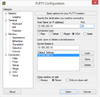
Za pomocą programu PuTTY połącz się po SSH z serwerem QNAP. (Uwaga: Upewnij się, że w panelu zarządzania QNAP włączyłeś usługę SSH!)
- Zaloguj jako admin
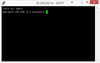
Użyj poświadczeń administratora, aby zalogować się na serwer. (Notka dla początkujących: Wprowadzanie hasła jest ukryte - kursor nie zmienia swojej pozycji.)
- Pobierz program Logman
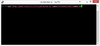
Wpisz poniższą linijkę, aby pobrać program Logman:
Bash:wget https://files.qnap.net.pl/repo/pool/projects/tools/logman/releases/last/logman.sh
- Nadaj uprawnienia pliku wykonywalnego
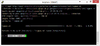
Aby móc uruchomić pobrany plik, nadaj mu odpowiednie uprawnienia zezwalające na jego uruchomienie. W tym celu wpisz:
Bash:chmod +x logman.sh
- Zainstaluj...
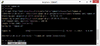
Rozpocznij łatwą instalacje programu wykonując polecenie:
Bash:./logman.sh install
- Podaj swój numer Gadu-Gadu
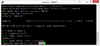
Podaj docelowy numer Gadu-Gadu, na który chcesz otrzymywać logi z serwera QNAP.
(Potwierdzony do otrzymywania wiadomości w kroku 5)
- Koniec
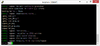
Od teraz na bieżąco będziesz informowany o operacjach serwera QNAP.
W terminalu... - Instalacja Link: https://asciinema.org/a/87681
Link: https://asciinema.org/a/87681
Konfiguracja dodatkowa
- Ignorowanie logów od określonych użytkowników lub zawierających treść
Aby ignorować wiadomości log zawierające określoną treść lub pochodzące od określonego użytkownika w katalogu, w którym zainstalowany jest logman umieść odpowiednio pliki:ignore.lst- zawierający ignorowane słowa (w każdej linii osobno)ignore.usr- zawierający ignorowanych użytkowników (w każdej linii osobno)
np.
ignore.lst napisał:Public/Music
Music/
Pool/Moviesignore.usr napisał:ala
ola
- Wyświetlanie nazwy Hostname komputerów w logach zamiast adresu IP
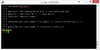
Aby dla komputerów znajdujących się w sieci lokalnej wyświetlana była łatwa do identyfikacji nazwa hosta zamiast adresu IP określ swoją podsieć w plikuconfig.ini.
W tym celu wykonaj poniższe polecenia:- Określ pule adresową komputerów Twojej sieci LAN komendą:
lan_subnet=192.168.1.
(format:x.x.x. )
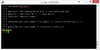
- Znajdź katalog, do którego został zainstalowany program Logman
Bash:publicdir=`/sbin/getcfg Public path -f /etc/config/smb.conf` qpkgdir=`cd $publicdir && cd ../.qpkg/ && pwd` installdir="$qpkgdir/logman"
- Wyświetl obecny plik config.ini
cat "$installdir/config.ini"
- Zapisz nową wartość pola local_subnet w pliku config.ini wykonując polecenie:
Bash:setcfg Network local_subnet "$lan_subnet" -f "$installdir/config.ini" -c
- Upewnij się, że wartość pola local_subnet w pliku config.ini została zmieniona
getcfg Network local_subnet -f "$installdir/config.ini"
- Zrestartuj program Logman
/etc/init.d/logman.sh restart
- Określ pule adresową komputerów Twojej sieci LAN komendą:
W terminalu... - Konfiguracja dodatkowa
Ciekawostki
- Wykonanie testu przez dodanie nowego wpisu w logach połączeń (logowanie połączeń musi być włączone)
Bash:conn_log_tool -t0 -ulogman -p127.0.0.1 -mlocalhost -i0 -n0 -a "Ja jestem Pan Tik-Tak"
- SMS/info z środowiska chroot dla rtorrent - na własną odpowiedzialność: [Bash] logman - Pastebin.com
- Jak Logman wygląda z poziomu konsoli shell serwera?
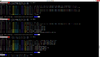
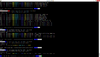
W terminalu... - Widok logmanowego workera
 Link: https://asciinema.org/a/87689
Link: https://asciinema.org/a/87689

